(päivitetty 11/6/2017) Mark kirjoittaa: Olin arkistoimassa postia iPhonellani 4, mutta sen sijaan, että olisin laittanut viestini kansioon, painoin ”Archive”. Missä tämä arkisto on ja miten voin hakea kohteita? Hei, Mark! Veikkaan, että arkistoit viestejä Gmail-tilille. Älä huoli. Arkistoitu Sähköpostisi ei ole kaukana.
kun määrität Gmail-tilin iPhonessa (tai iPad, että asia), saat mahdollisuuden ”arkistoida” sähköpostiviestejä sen sijaan, että ne poistetaan.
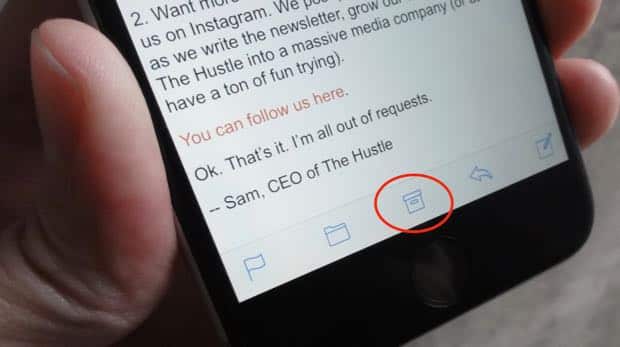
olet varmaan huomannut, että kun avaat Gmail-viestin, tavallinen ”Roskakuvake” ruudun alareunassa puuttuu. Sen tilalla: pieni Arkistonappi.
myös, kun pyyhkäiset viestiä Gmail-postilaatikossasi oikealta vasemmalle, näet punaisen ”Trash” – painikkeen sijaan sinisen ”Archive” – painikkeen. (Vain jotta tiedät, pyyhkäisemällä vasemmalta oikealle Gmail-viestin paljastaa roskakoriin painiketta.)
liittyvät: luo uudet sähköpostikansiot suoraan iPhonelle tai iPadille
OK, joten mitä tapahtuu, kun arkistoit viestisi? Minne he menevät? Helppoa-ne on sekoitettu Gmailin ”kaikki posti” – kansioon.
miten löydät arkistoidun sähköpostiviestin Gmailin ”kaikki posti” – kansiosta
napauta iOS-Sähköpostikuvaketta, siirry postilaatikoiden pääikkunaan (jos katselet tiettyä postilaatikkoa, sinun on napautettava ruudun yläreunassa olevaa navigointinuolta varmuuskopioidaksesi), vieritä alas tililuetteloosi (otsikoiden pitäisi olla harmaat) ja napauta Gmail-tiliäsi.
sinun pitäisi nyt nähdä luettelo kaikista Gmail kansioita-ja yläosassa, näet yhden merkitty ”kaikki posti.”Napauta sitä; muutamassa sekunnissa, iPhone lataa uusimmat viestit All Mail hakemistoon.
jos et näe arkistoimaasi viestiä, kokeile hakua; vieritä viestiluettelon yläreunaan ja pyyhkäise sitten sormella alaspäin, kunnes hakupalkki ilmestyy näkyviin.
arkistoidut viestit voi tietysti löytää myös etsimällä Gmail-tilin verkosta.
miten korvata ”arkisto” – painike” roskakoriin ” – painikkeella
Haluatko poistaa Gmail-viestisi arkistoinnin sijaan? Helppo.

napauta Asetukset-kuvaketta iPhonen aloitusnäytössä, napauta tilit & salasanat, napauta Gmail-tilisi nimi ja napauta sitten tili seuraavassa näytössä. Napauta nyt Lisäasetukset ja napauta sitten poistetut postilaatikon Asetukset kohdassa ”siirrä hylätyt viestit”.
nyt, palaa Gmail-postilaatikkoosi Mail-sovelluksessa, avaa viesti, ja sinun pitäisi nähdä tavallinen Roskakorinappi ruudun alareunassa Arkistonapin sijaan.